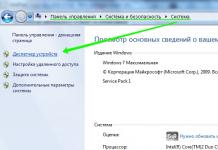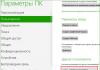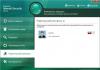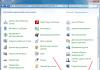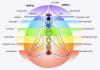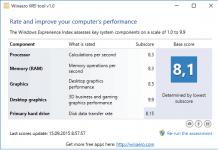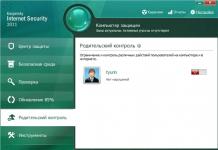SSD ഡ്രൈവുകൾ എന്ന് വിളിക്കപ്പെടുന്ന പുതിയ ഹാർഡ് ഡ്രൈവുകൾ സജ്ജീകരിക്കുന്നതിനെക്കുറിച്ച് ഇന്ന് നമ്മൾ സംസാരിക്കും. മുഴുവൻ ലേഖനവും വായിച്ചതിനുശേഷം, Windows 7-ന് കീഴിൽ നിങ്ങളുടെ SSD ഡ്രൈവ് ക്രമീകരിക്കാൻ നിങ്ങൾക്ക് കഴിയും.
ഞങ്ങൾ സിസ്റ്റം സജ്ജീകരിക്കാൻ തുടങ്ങുന്നതിനുമുമ്പ്, എച്ച്ഡിഡിയും എസ്എസ്ഡിയും തമ്മിലുള്ള വ്യത്യാസം മനസ്സിലാക്കാം. വിവരങ്ങൾ സംഭരിക്കുന്നതിന് മെമ്മറി ചിപ്പുകൾ ഉപയോഗിക്കുന്ന ഒരു സോളിഡ്-സ്റ്റേറ്റ് ഡ്രൈവാണ് എസ്എസ്ഡി, കൂടാതെ ഹാർഡ് ഡ്രൈവിനുള്ളിൽ വലിയ വേഗതയിൽ കറങ്ങുന്ന ഹാർഡ് മാഗ്നറ്റിക് ഡിസ്കുകളിലെ ഡ്രൈവാണ് എച്ച്ഡിഡി.
മെക്കാനിക്കൽ ചലിക്കുന്ന ഭാഗങ്ങളുടെ അഭാവമാണ് എസ്എസ്ഡിയുടെ പ്രധാന നേട്ടം, ഇത് ഈ ഉപകരണത്തിൻ്റെ വിശ്വാസ്യത വർദ്ധിപ്പിക്കുന്നു. പ്രവർത്തന വേഗത, ഉപകരണ ഭാഗങ്ങളുടെ ചൂടാക്കൽ, ബാഹ്യമായ ശബ്ദത്തിൻ്റെ അഭാവം എന്നിവയിലും വ്യത്യാസങ്ങളുണ്ട്. എന്നിരുന്നാലും, എല്ലാം അത്ര നല്ലതല്ല, കാരണം ഒരു SSD ഡ്രൈവിന് അതിൻ്റെ പോരായ്മകളുണ്ട്. ഈ ഉപകരണത്തിൻ്റെ പ്രധാന പോരായ്മ റൈറ്റിംഗ്/റൈറ്റ് സൈക്കിളുകളുടെ പരിമിതിയാണ്. സാധാരണ MLC SSD ഡ്രൈവുകൾക്ക് ഏകദേശം 10 ആയിരം തവണ ഡാറ്റ എഴുതാൻ കഴിയും. കൂടുതൽ ചെലവേറിയ വിലകളിൽ, SLC മെമ്മറി ഡ്രൈവുകൾ ഏകദേശം 100 ആയിരം തവണ ഡാറ്റ എഴുതുന്നു. എസ്എസ്ഡി ഡ്രൈവിലേക്കുള്ള ആക്സസുകളുടെ എണ്ണം കുറയ്ക്കുന്നതിന്, ഓപ്പറേറ്റിംഗ് സിസ്റ്റം ശരിയായി കോൺഫിഗർ ചെയ്യേണ്ടത് ആവശ്യമാണ്, അതുവഴി അതിൻ്റെ ആയുസ്സ് വർദ്ധിപ്പിക്കുന്നു.
അതിനാൽ, വിൻഡോസ് 7 ന് കീഴിൽ മൈക്രോ സർക്യൂട്ട് ഡ്രൈവ് ക്രമീകരിക്കുന്നതിന് എന്താണ് ചെയ്യേണ്ടതെന്ന് നോക്കാം.

1st പോയിൻ്റ്. ഇവിടെ ഞങ്ങൾ പേജ് ഫയൽ മറ്റൊരു ഹാർഡ് ഡ്രൈവിലേക്ക് മാറ്റും. കമ്പ്യൂട്ടർ പ്രോപ്പർട്ടികളിലേക്ക് വീണ്ടും പോകുക: എൻ്റെ കമ്പ്യൂട്ടർ - പ്രോപ്പർട്ടികൾ - വിപുലമായ സിസ്റ്റം ക്രമീകരണങ്ങൾ - വിഭാഗം "പ്രകടനം" - ക്രമീകരണങ്ങൾ. ചുവടെയുള്ള സ്ക്രീൻഷോട്ടിൽ കാണിച്ചിരിക്കുന്നതുപോലെ ഞങ്ങൾ ചെയ്യുന്നു, അല്ലെങ്കിൽ നിങ്ങൾക്ക് ഒരു വലിയ വോളിയം സജ്ജമാക്കാൻ കഴിയും.
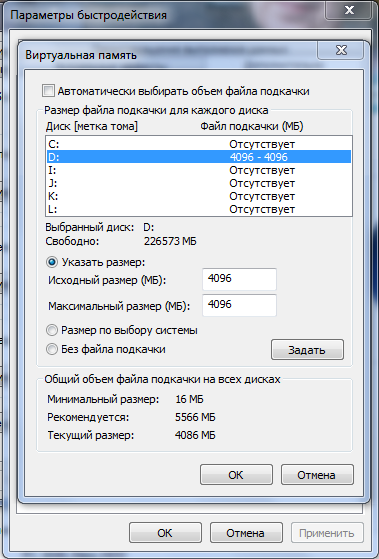
2nd പോയിൻ്റ്. നിങ്ങൾ ഹൈബർനേഷൻ പ്രവർത്തനരഹിതമാക്കേണ്ടതുണ്ട്. എന്തുകൊണ്ടാണ് ഇത് ചെയ്യുന്നത്? ഓരോ തവണയും സിസ്റ്റം ഈ മോഡിലേക്ക് മാറുമ്പോൾ, നിങ്ങളുടെ ഡ്രൈവിലേക്ക് (ഹാർഡ് ഡ്രൈവ്) ഒരു വലിയ അളവിലുള്ള വിവരങ്ങൾ എഴുതപ്പെടും. വ്യക്തിപരമായി, ഈ സവിശേഷത പ്രവർത്തനരഹിതമാക്കാൻ ഞാൻ എപ്പോഴും ശുപാർശ ചെയ്യുന്നു. കൂടാതെ, ഹൈബർനേഷൻ പ്രവർത്തനരഹിതമാക്കുന്നതിലൂടെ ഞങ്ങൾ സിസ്റ്റം ലോക്കൽ ഡിസ്കിൽ ഇടം ശൂന്യമാക്കും, അത് നിങ്ങളുടെ റാമിൻ്റെ അളവിന് തുല്യമാണ്. വേഗത്തിലുള്ള സിസ്റ്റം ബൂട്ടിന് സ്ഥിരസ്ഥിതിയായി ഹൈബർനേഷൻ ആവശ്യമാണ്, എന്നാൽ ഒരു SSD ഡ്രൈവ് ഇൻസ്റ്റാൾ ചെയ്തിട്ടുണ്ടെങ്കിൽ, വിൻഡോസ് 5-10 സെക്കൻഡിനുള്ളിൽ ആരംഭിക്കും. അതിനാൽ, ഞങ്ങൾ ഹൈബർനേഷൻ പ്രവർത്തനരഹിതമാക്കുന്നു. ഇത് ചെയ്യുന്നതിന്, ഞങ്ങൾ കമാൻഡ് ലൈനിൽ പ്രവേശിക്കേണ്ടതുണ്ട്. ആരംഭം തുറന്ന് തിരയൽ വിൻഡോയുടെ ഏറ്റവും താഴെയായി cmd എന്ന് ടൈപ്പ് ചെയ്യുക.
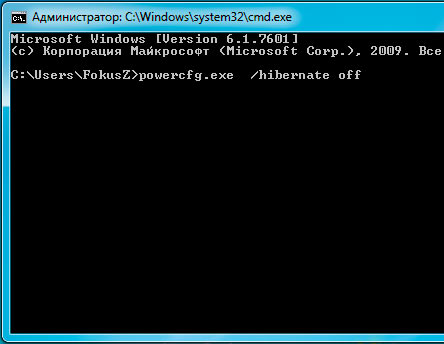
ഇപ്പോൾ കമാൻഡ് ലൈനിൽ powercfg.exe /hibernate off നൽകി എൻ്റർ അമർത്തുക. നിങ്ങളുടെ കമ്പ്യൂട്ടർ പുനരാരംഭിക്കുമ്പോൾ, C:\ ഡ്രൈവിൽ ശൂന്യമായ ഇടം ഉണ്ടെന്ന് നിങ്ങൾ കാണും.
3-ആം പോയിൻ്റ്. ഈ ഘട്ടത്തിൽ, ഞങ്ങൾ താൽക്കാലിക ഫയലുകൾ സംഭരിച്ചിരിക്കുന്ന ഫോൾഡർ ഒരു പ്ലെയിൻ ഹാർഡ് ഡ്രൈവിലേക്ക് മാറ്റും. ഇത് ചെയ്യുന്നതിന്, കമ്പ്യൂട്ടർ ഐക്കണിൽ വലത്-ക്ലിക്കുചെയ്യുക - പ്രോപ്പർട്ടികൾ - വിപുലമായ സിസ്റ്റം ക്രമീകരണങ്ങൾ - വിപുലമായത്.
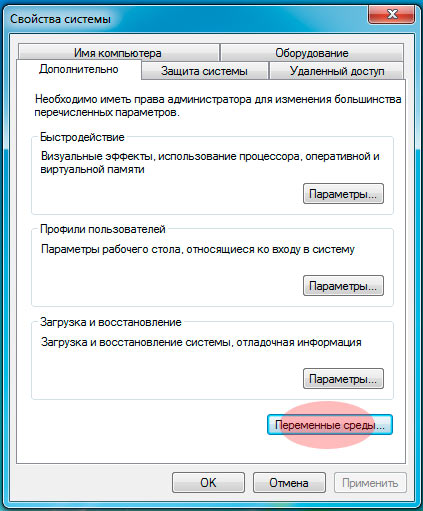
ഇവിടെ നമ്മൾ പരിസ്ഥിതി ക്രമീകരണങ്ങൾ ബട്ടൺ കണ്ടെത്തുകയും TEMP, TMP പാത്ത് HDD-യിലെ മറ്റൊരു ഫോൾഡറിലേക്ക് മാറ്റുകയും ചെയ്യുന്നു. വ്യക്തിപരമായി, ഞാൻ ഇത് എൻ്റെ D:\ ഡ്രൈവിൽ സൃഷ്ടിച്ചു.
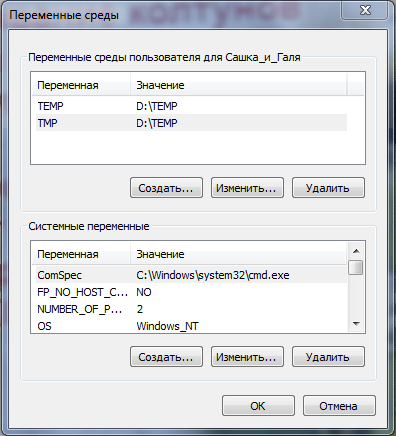
നാലാമത്തെ പോയിൻ്റ്. നിങ്ങൾ സിസ്റ്റം പരിരക്ഷയും പ്രവർത്തനരഹിതമാക്കേണ്ടതുണ്ട്. വീണ്ടും, കമ്പ്യൂട്ടർ പ്രോപ്പർട്ടികൾ തുറക്കുക - സിസ്റ്റം സംരക്ഷണം - "സിസ്റ്റം സംരക്ഷണം" ടാബ് - കോൺഫിഗർ ചെയ്യുക - സിസ്റ്റം സംരക്ഷണം അപ്രാപ്തമാക്കുക.
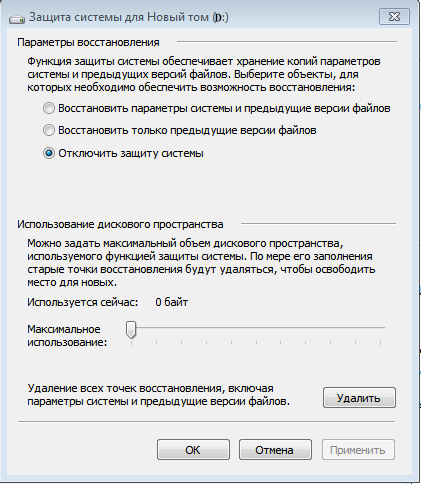
എന്നിരുന്നാലും, ഒരു സിസ്റ്റം പരാജയം സംഭവിക്കുകയാണെങ്കിൽ, ഒരു ബാക്കപ്പ് പകർപ്പിൽ നിന്ന് പുനഃസ്ഥാപിക്കാൻ ഞങ്ങൾക്ക് കഴിയില്ല. എന്നിരുന്നാലും, ഞങ്ങൾക്ക് ഇത് ആവശ്യമില്ല, കാരണം ഓപ്പറേറ്റിംഗ് സിസ്റ്റം 10-15 മിനിറ്റിനുള്ളിൽ ഇൻസ്റ്റാൾ ചെയ്തു.
അഞ്ചാമത്തെ പോയിൻ്റ്. ഫയൽ ഇൻഡെക്സിംഗ് പ്രവർത്തനരഹിതമാക്കുക. വിവിധ ഫയലുകൾക്കായി ഡിസ്കിൽ വേഗത്തിൽ തിരയാൻ ഇൻഡെക്സിംഗ് ആവശ്യമാണ്. എന്നിരുന്നാലും, ഒരു സാധാരണ ഉപയോക്താവ് പലപ്പോഴും ഒന്നും തിരയാറില്ല, പ്രത്യേകിച്ചും ഒരു SSD-യിലെ തിരയൽ വേഗതയുള്ളതിനാൽ. അതിനാൽ നിങ്ങൾക്ക് മടികൂടാതെ ഈ ഫംഗ്ഷൻ ഓഫ് ചെയ്യാം. ഇൻഡെക്സിംഗ് പ്രവർത്തനരഹിതമാക്കാൻ, എൻ്റെ കമ്പ്യൂട്ടറിലേക്ക് പോകുക, C:\ ഡ്രൈവിൽ വലത്-ക്ലിക്കുചെയ്യുക, തുടർന്ന് ഏറ്റവും താഴെയുള്ള "പ്രോപ്പർട്ടികൾ" തിരഞ്ഞെടുക്കുക. ഇപ്പോൾ, "പൊതുവായ" ടാബിൽ, "ഫയൽ പ്രോപ്പർട്ടികൾ കൂടാതെ ഈ ഡ്രൈവിലെ ഫയലുകളുടെ ഉള്ളടക്കങ്ങൾ സൂചികയിലാക്കാൻ അനുവദിക്കുക" എന്നത് നിങ്ങൾ അൺചെക്ക് ചെയ്യേണ്ടതുണ്ട്.
ആറാമത്തെ പോയിൻ്റ്. Preftch, RedyBoot എന്നിവ പ്രവർത്തനരഹിതമാക്കുന്നു.
നിങ്ങളുടെ ഹാർഡ് ഡ്രൈവിന് മുമ്പായി ഡാറ്റ വായിച്ചുകൊണ്ട് നിങ്ങളുടെ സിസ്റ്റത്തെ വേഗത്തിൽ ബൂട്ട് ചെയ്യാൻ പ്രീഫെച്ച് അനുവദിക്കുന്നു. ഈ സാങ്കേതികവിദ്യ ഒരു SSD ഡ്രൈവിന് ഉപയോഗശൂന്യമാണ്, കാരണം ഇത് ഇതിനകം തന്നെ വലിയ ഡാറ്റ റീഡിംഗ് വേഗത നൽകുന്നു.
പ്രീഫെച്ച് പ്രവർത്തനരഹിതമാക്കുന്നതിന്, രജിസ്ട്രി എഡിറ്ററിലേക്ക് പോകുക (ആരംഭ മെനു - റൺ - regedit എന്ന് ടൈപ്പ് ചെയ്ത് എൻ്റർ അമർത്തുക). രജിസ്ട്രി എഡിറ്റർ തുറക്കും: ഇവിടെ നിങ്ങൾ ഇനിപ്പറയുന്ന രജിസ്ട്രി ബ്രാഞ്ച് കണ്ടെത്തണം:
HKEY_LOCAL_MACHINES\SYSTEM\CurrentControlSet\Control\Session Manager\Memory Management\PrefetchParameters
ഇവിടെ നമ്മൾ പ്രാപ്തമാക്കുക പ്രിഫെച്ചർ കീയുടെ മൂല്യം "0" ആയി മാറ്റേണ്ടതുണ്ട്.
പ്രീഫെച്ച് ടെക്നോളജിയുടെ ഒരു കൂട്ടിച്ചേർക്കലാണ് RedyBoot. ഇത് പ്രവർത്തനരഹിതമാക്കാൻ ഞങ്ങൾ പാത പിന്തുടരുന്നു:
HKEY_LOCAL_MACHINES\SYSTEM\CurrentControlSet\Control\WMI\Autologger\ReadyBoot
ആരംഭ പാരാമീറ്ററിലേക്ക് പോയി മൂല്യം "0" ആയി മാറ്റുക.
അതിനാൽ ഞങ്ങൾ ഒരു SSD ഡ്രൈവിനായി ഞങ്ങളുടെ ഓപ്പറേറ്റിംഗ് സിസ്റ്റം ക്രമീകരിച്ചു, അതുവഴി അതിൻ്റെ ആയുസ്സ് വർദ്ധിപ്പിക്കുന്നു! തീർച്ചയായും, ഇത് ക്രമീകരണങ്ങളില്ലാതെ വളരെക്കാലം നിലനിൽക്കും, എന്നാൽ ഡ്രൈവിൻ്റെ ആയുസ്സ് കഴിയുന്നത്ര നീട്ടാൻ നിങ്ങൾ ആഗ്രഹിക്കുന്നുവെങ്കിൽ, ഈ ഘട്ടങ്ങളെല്ലാം പാലിക്കുക. അത്രയേയുള്ളൂ, ഭാഗ്യം!